En av de kule tingene med Chrome er at vi kan leke med eksperimentelle funksjoner. Det betyr at vi kan installere beta- eller til og med alfaversjoner, men vi kan også prøve noen av de virkelige eksperimentelle ting som ikke har blitt inkludert på selv de mest alfa-alfa-bygg gjennom det som er kalt "flagg".
La oss ta en titt på hva de er, og hvordan du kommer i gang med å bryte ting.
Hva er Chrome-flagg?
Flagg er eksperimentelle funksjoner, så vel som funksjoner de fleste brukere ikke trenger som er begravet på et sted der de ikke ved et uhell blir aktivert.
Noen er funksjoner Google jobber med å implementere, noen er bare ting som testes for å vite om det i det hele tatt burde fungere på å lage en stabil funksjon, og noen er der fordi noen obskure brukssaker betyr at det må være en måte å gjøre en ting.
Eksperimentelle ting er kule når de er kule, men ikke så mye når de ikke er det.
Flagg kan forbedre opplevelsen din med Chrome eller gjøre den verre – det er slik ting går med alt som fortsatt er i sin eksperimentelle fase. De kan også gi deg tilgang til innhold du normalt ikke ville kunne se eller bruke, som VR-nettsteder eller funksjoner i andre Google-produkter som
YouTube som ennå ikke er klare for allmennheten.De kan også endre måten Chrome selv kjører på ved å endre innstillinger for maskinvareakselerasjon eller minneadministrasjon, noe som kan føre til problemer. Disse problemene kan være enkle og løses ved å tilbakestille en innstilling, eller gjøres betydelig verre. Jeg har aldri hørt om noen som har ødelagt en datamaskin ved å endre et flagg, men det er en første gang for alt, så du må være forsiktig.
De fleste er sannsynligvis ikke interessert i å endre noen Chrome-flagg, og det er sannsynligvis det beste. Men hvis du er typen som ikke kan la godt nok være alene, har Chrome deg dekket.
Slik får du tilgang til Chromes flagg
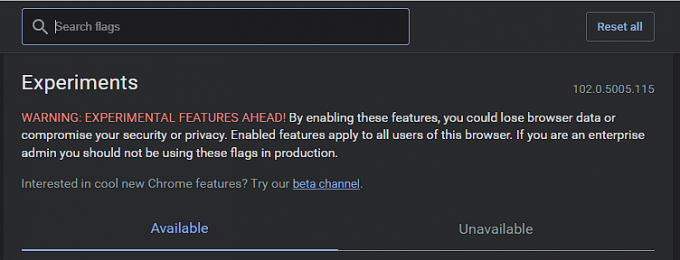
Til endre eventuelle flagg, må du vite hvor de er. De er ikke akkurat ute i det fri, men heldigvis er de heller ikke vanskelige å avdekke. Enten du bruker en av beste Chromebooks, Chrome på en annen datamaskin, eller til og med Chrome på telefonen din, kommer du til dem på samme måte.
- Skriv inn følgende i søkefeltet (Chromes adressefelt) på en tom fane: chrome://flagg/
Du vil bli møtt med en melding som advarer deg om at dette kan være eksperimentelle innstillinger, og at ting kan gå fryktelig galt. Det er sant – du kan gjøre Chrome ubrukelig hvis du endrer feil ting, og du kan gjøre verre ting også. Dette er mer enn at Google dekker seg i tilfelle du bryter noe, og det er en advarsel du bør være oppmerksom på.
Øverst på siden ser du en søkeboks der du kan se etter et spesifikt flagg som noen eller et nettsted kan ha fortalt deg om. Google er ganske god på søk.
Du vil også se en liste over selve flaggene. Hver oppføring har en kort beskrivelse av hva innstillingen endrer, en knapp for å aktivere eller deaktivere flagget, og en hyperkobling slik at du kan komme til det flagget gjennom søkefeltet uten å søke. Som for eksempel chrome://flags/#enable-parallell-nedlasting som tar deg til flagget som gjør det slik at Chrome vil laste ned flere filer samtidig i motsetning til bare én etter én. Dette er et godt eksempel på et flagg som ikke vil skade noe hvis du vil prøve det.
Det er alltid en måte å gå tilbake med mindre du endrer et flagg som fjerner tilbakestillingsknappen.
For å endre et flagg, klikk eller trykk på knappen i listen. Du vil se tre valg: Standard, Aktiver og Deaktiver. Aktiver og deaktiver er enkle nok til å forstå, men standard kan kaste deg. det betyr ganske enkelt at du vil at innstillingen skal gå tilbake til hva den var før du begynte å endre ting. det er nyttig fordi det betyr at du ikke trenger å huske om du har aktivert eller deaktivert det.
Den viktigste knappen er helt øverst på siden ved siden av søkeboksen: Tilbakestill alle til standard. Det er ditt komme-ut-av-fengsel-frie kort, og så lenge du fortsatt kan starte Chrome og komme til det, vil du kunne gå tilbake til der du var før du ødela noe.
Noen nyttige flagg å prøve ut
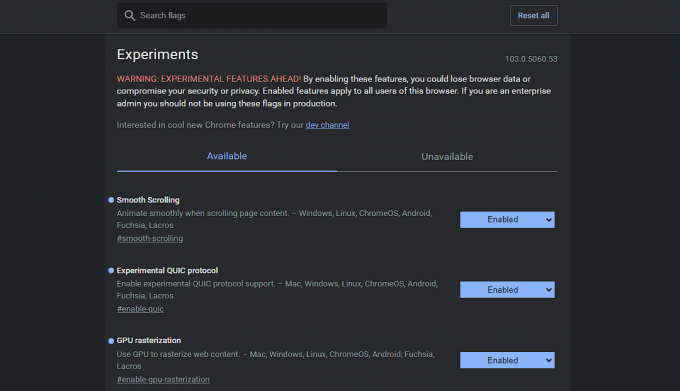
Du har kanskje landet på denne siden med håp om å se hvilke forskjellige flagg du bør prøve. Som vi har gjentatt gjennom dette innlegget, er ikke alle flaggene like, og med mindre du vet hva du gjør, vil du kanskje bare unngå å rote med dem helt.
Men vi har satt sammen en liste over noen flagg som kan bidra til å forbedre Chrome-nettleseropplevelsen din. Bare som en påminnelse, mens du kan få tilgang til Chrome Flags fra en Chromebook, kan beste Android-telefoner, eller Chrome-nettleseren på datamaskinen din, betyr det ikke at aktivering av et flagg faktisk fungerer. Det er også viktig å vite at noen flagg du ser nevnt på nettet ikke er tilgjengelige, mens andre er begrenset til versjonen av Chrome du bruker (stabil, beta, dev, canary).
- chrome://flags#enable-parallell-nedlasting - Aktiver parallell nedlasting for å akselerere nedlastingshastigheten.
- chrome://flags/#show-autofill-type-predictions - Merker nettskjemaer med autofyll-felttypeprediksjoner som plassholdertekst.
- chrome://flags/#enable-gpu-rasterization - Bruk GPU til å rastrere nettinnhold.
- chrome://flags/#enable-reader-modus - Tillater visning av forenklede nettsider ved å velge "Tilpass og kontroller Chrome" > "Destill side".
- chrome://flags/#smooth-scrolling - Animer jevnt når du ruller sideinnhold.
Mens det er mulig å gå gjennom og aktivere en haug med flagg samtidig før du treffer Relansering -knappen, anbefaler vi ikke å gjøre det. Sørg i stedet for at du trykker på knappen etter at du har aktivert hvert flagg, bare for å sikre at Chrome laster riktig og at funksjonen du aktivert faktisk fungerer. Ellers kan du ende opp med en ødelagt opplevelse til du går gjennom og tilbakestiller alt.
Bør du endre noen flagg?
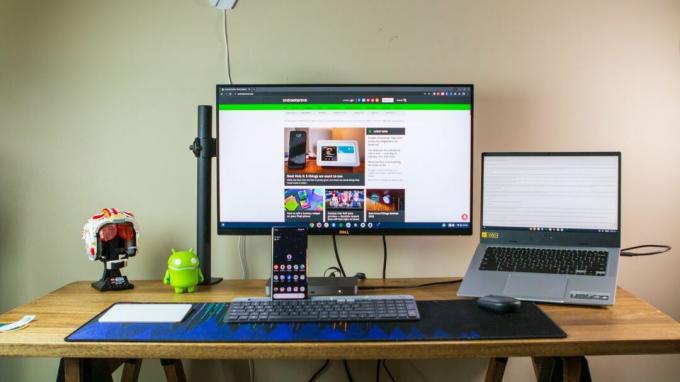
Ahh. Det er kjøttet av det hele, er det ikke? Disse eksperimentelle tingene er der, og vi får prøve dem som vi vil, vel vitende om risikoen. Så lenge du forstår disse risikoene – du kan miste nettleserdata eller kompromittere sikkerheten eller personvernet ditt – er det ingenting galt med å prøve ting.
Du vil se tips om hvordan du endrer flagg på nettet hver gang noen finner en god en, men du bør sannsynligvis ikke bare begynne å jamme på knapper bare fordi du kan. Et eksempel på et flagg du kanskje har hørt om var QUIC-flagget — chrome://flags/#enable-quic. QUIC er Googles eksperimentelle protokoll, og den står for Rask UDP Internett-tilkobling.
Målet er å tilby sikker nettsurfing raskere enn de eksisterende TLS/SSL-protokollene, og på noen måter er det ganske bra. En måte det ikke er så bra på, er at de fleste Mitmproxy-servere ikke klarer å filtrere nettsteder som serverer sider ved hjelp av QUIC. Hvis du trenger å bruke en mitmproxy (du ville visst om du gjorde det) kan du deaktivere QUIC-flagget slik at det aldri blir brukt og hvert nettsted betjener deg ved å bruke TSL/SSL.
Bytt aldri et flagg for noe du ikke forstår. Stol på meg, for jeg trykker på knapper før jeg leser dem.
Selvfølgelig er det mange andre flagg som kan gjøre alt verre, det er de du må passe på. Jeg skal ikke begynne å snakke om de jeg har prøvd og gjort alt verre annet enn å si Web Assembly Flagg vil ødelegge nettleseren din, og NaCI-plugin Flagg er ting du bør vite hva de er før du bare trykker knapper. Stol på en person som bare trykket på knapper og var lei seg.
